
William Charles
0
4991
1369
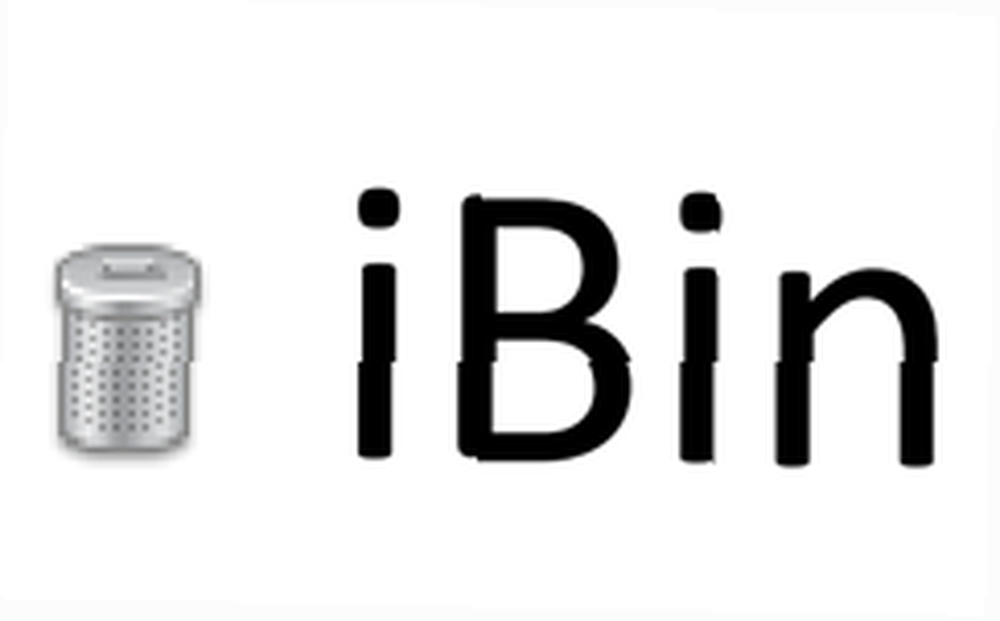 Obvykle, když lovíme nějaký druh softwaru, existují různé alternativy. Když jsem šel hledat přenosný koš na USB disk, všechno, co jsem dostal, bylo iBin. Možná jich tam je víc, ale prozatím se zdá, že iBin je svého druhu.
Obvykle, když lovíme nějaký druh softwaru, existují různé alternativy. Když jsem šel hledat přenosný koš na USB disk, všechno, co jsem dostal, bylo iBin. Možná jich tam je víc, ale prozatím se zdá, že iBin je svého druhu.
Dovolte mi, abych se vrátil k tomu, proč jsem šel hledat přenosný nástroj pro recyklaci koše pro jednotku USB Flash. Téměř každý software má v současné době trochu přenosný sourozenec. Proč ne Koš? Obzvláště, když si uvědomíte, že Koš je nezpochybnitelná záchranná síť. Jak jsem zmínil v předchozím příspěvku: Neklikejte na Odstranit - 10 tipů do koše Neklikejte na Odstranit - 10 tipů do koše (Windows XP) Neklikejte na Odstranit - 10 tipů do koše ( Windows XP), Koše nám chybí, pouze pokud zmizí.
Když klikneme na Odstranit na jakémkoli souboru v paměťovém zařízení, jako je paměťová karta nebo obecně na jednotce Flash, soubor nejde do koše připojeného počítače, ale navždy zmizí. Dokonce i vrátit nebo a CTRL-Z nemůže zastavit poslední obřad průchodu. Je zřejmé, že je to velmi odlišné od chování počítače, kde máte Koš jako mezeru. Jediným řešením, jak obnovit ztracené soubory v paměťových zařízeních, je použití nástrojů pro obnovení souborů, jako je Recuva. Obnovení odstraněných souborů snadno pomocí Recuva. Obnovení odstraněných souborů snadno pomocí Recuva nebo inteligentního zotavení. Paměťová karta Digicam .
iBin přivede Koš zpět na USB Flash Drive. Aplikace přenosného koše funguje s jakýmkoli vyměnitelným zařízením v jakékoli verzi systému Windows.
Stejně jako jakýkoli jiný přenosný software je instalace mrtvá jednoduchá. Stáhněte, rozbalte a spusťte soubor iBin.exe na libovolném vyměnitelném zařízení. iBin vytvoří kontejner pro uložení smazaných souborů v kořenové složce zařízení.
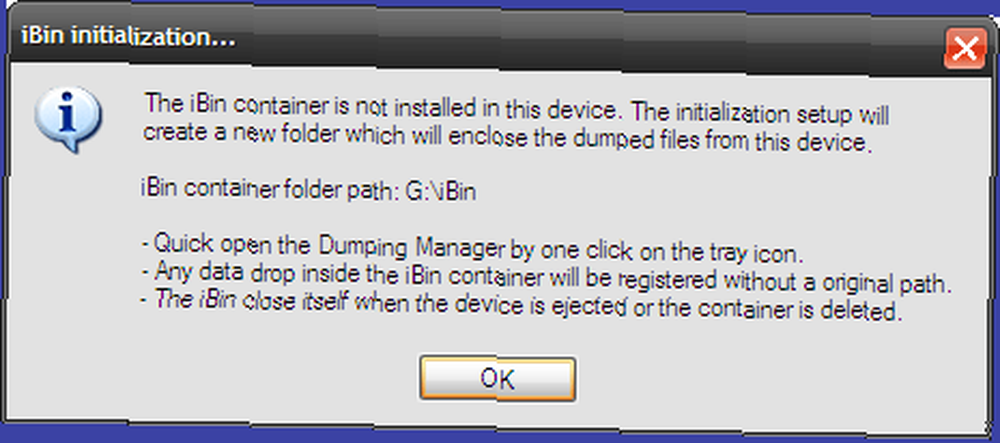
Když je připojeno paměťové zařízení, funguje iBin na pozadí tiše a lze k němu přistupovat z ikony v systémové liště kliknutím.
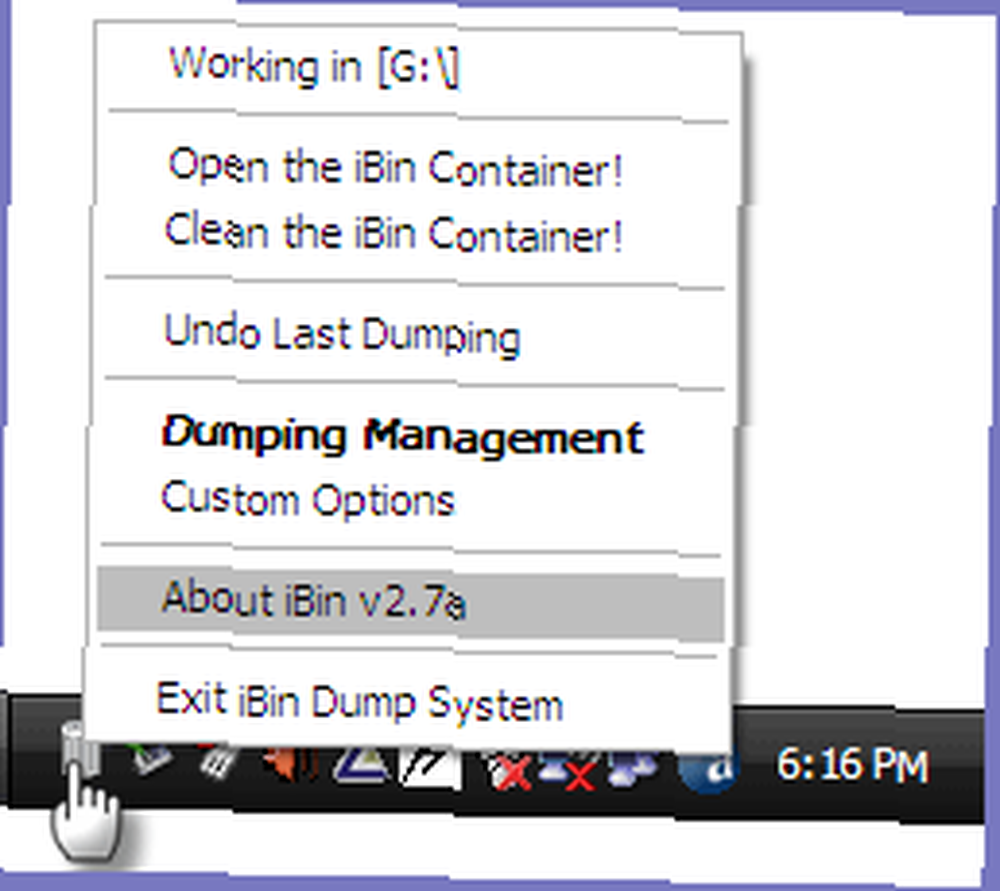
Proces iBin je jednoduchý jako samotná funkce odstranění. Když je mazání souborů zapnuto, řekněme, že probíhá USB flash disk, iBin akci zachytí a zobrazí upozornění.
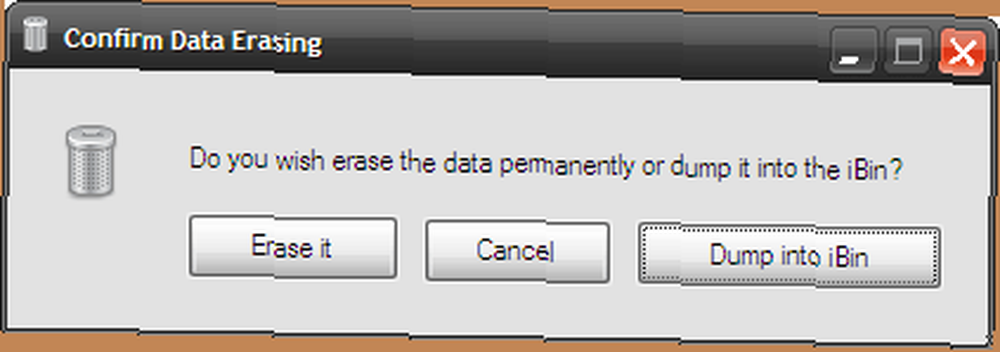
Uživatel má možnost trvale smazat soubor nebo jej odeslat na iBin. IBin funguje přesně jako Koš, protože uchovává všechny soubory, pokud nejsou trvale smazány. Soubory lze v případě potřeby obnovit.
iBin má dvě důležitá provozní centra ““
Správa dumpingu
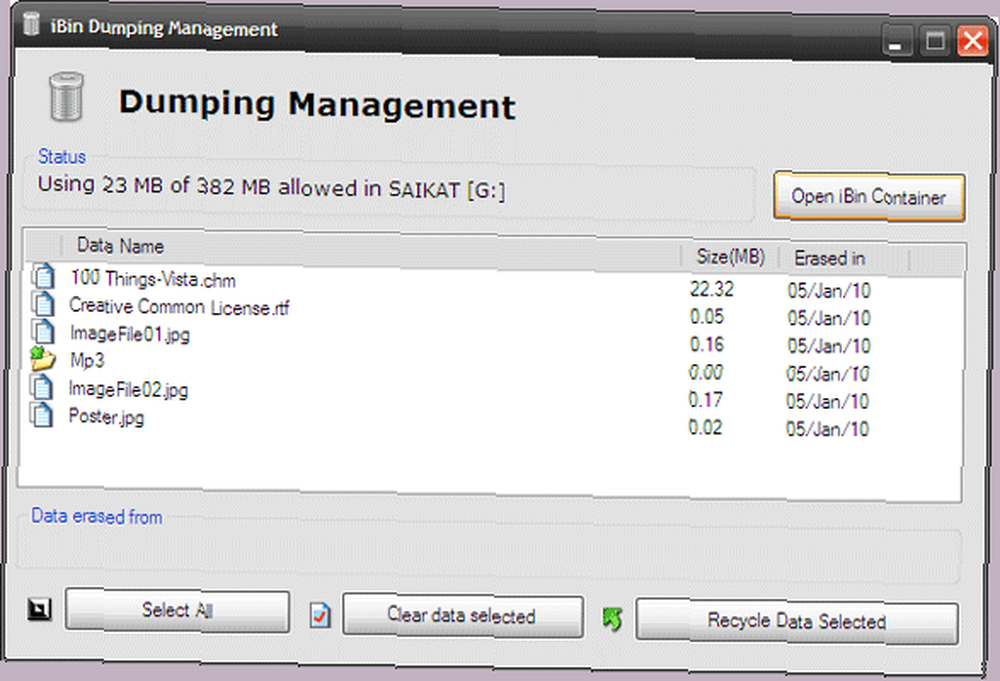
Okno Správa dumpingu je místo, kde si uživatel může zobrazit všechny smazané soubory v posuvném zobrazení. Je to jako Koš s podrobným pohledem. Soubory a složky mají různé ikony a operace se soubory lze provádět pomocí tří tlačítek dole.
Vlastní možnosti
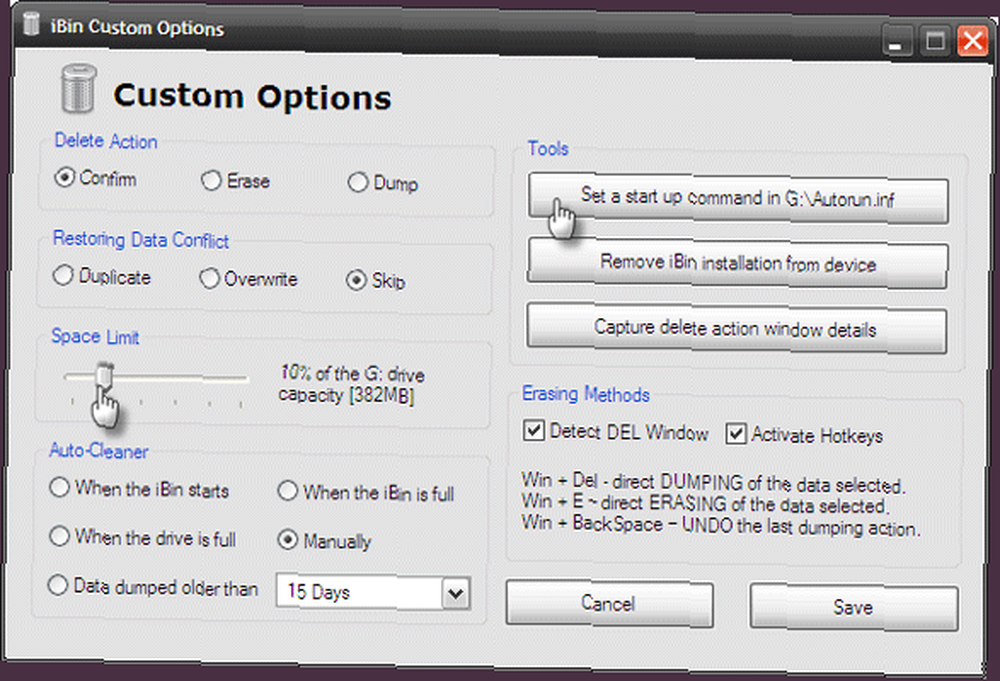
V tomto okně nastavte své preference. Jedna věc, kterou byste mohli chtít vyladit, je Omezení prostoru. Posunutím jezdce můžete nastavit limit velikosti pro kontejner iBin na něco jako 1% až 50% (z celkové volné velikosti paměťového zařízení).
Dalším důležitým nastavením, které je třeba zvážit, je tlačítko, které nastaví soubor Autorun.inf tak, aby spouštěl iBin, kdykoli je zařízení Flash připojeno k počítači. Operační systém Windows by samozřejmě měl umožnit automatické spouštění autorun.inf pro iBin.
iBin je velmi kompaktní řešení pro většinu z nás, kteří rychle čerpají pomocí tlačítka Odstranit. V našem spouštěcím štěstí často zapomínáme, že soubor odstraněný z USB Flash disku navždy zmizí. Udržovat tento špatný zvyk ve světle, iBin je téměř nezbytnou součástí každé přenosné softwarové sady.
Bude tento přenosný koš součástí vašeho přenosného seznamu softwaru? Jak důležité je podle tebe? Dejte nám vědět také, pokud víte o jakémkoli alternativním nástroji pro skládku a recyklaci.
iBin ver. 2.7 je kompatibilní se všemi verzemi Windows.











